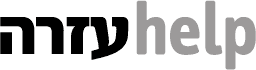אנציקלופדיה ynet - מנויים ישירים
כיצד לבצע את תהליך רכישת המנוי בהצלחה?
1. בעמוד הרישום הראשי של האנציקלופדיה, מתוך הטור "מנוי דרך ynet", יש לבחור את מסלול המנוי המבוקש. מסלולי המנוי האפשריים הם "שנתי" ו"חודשי מתחדש". בחירה במסלול המבוקש תוביל לעמוד "פרטים אישיים".
2. בעמוד "פרטים אישיים" יש להקפיד למלא פרטים מדויקים בכל השדות. לתשומת לבכם: כל השדות הינם שדות חובה. להסבר אודות השדות – ניתן להעזר בטבלת השדות.
3. בסיום הזנת הפרטים האישיים יש ללחוץ על המשך (בחלקו השמאלי התחתון של העמוד).
4. לאחר השלמת מילוי הפרטים האישיים ולחיצה על המשך, יופיע בפניכם מסך "פרטי כרטיס אשראי". יש למלא:
- שם בעל הכרטיס
- סוג כרטיס האשראי
- מספרו המלא של כרטיס האשראי
- תוקף הכרטיס
את פרטי כרטיס האשראי יש למלא בדיוק כפי שהם מופעים על הכרטיס עצמו. אי-דיוק בפרטים אלה יגרום לכך שהרכישה לא תאושר על-ידי חברת האשראי. את מספר כרטיס האשראי יש להזין ללא רווחים באופן רציף.
5. יש לאשר את תנאי השימוש לאנציקלופדיה ע"י מילוי תיבת הסימון המיועדת לכך בחלקו הימני התחתון של מסך זה.
6. יש ללחוץ על המשך (בחלקו השמאלי התחתון של העמוד)
שמירת פרטים במערכת
חשוב לדעת: כל הפרטים שמוזנים למערכת נשמרים בהתאם לתקני אבטחת
המידע המחמירים ביותר.
המידע עצמו לא יועבר לצדדים שלישיים ולא ישמש לכל מטרה אחרת, אלא אם הדבר צוין מפורשות וניתנה הסכמה אקטיבית לכך מצדכם.
ניתן לצפות בפרטים שהוזנו ולעדכנם ע"י כניסה לעמוד ניהול מנוי
אבטחת מידע סודי ונתוני כרטיס אשראי: המערכת הטכנולוגית של האתר ותשתית האבטחה שלו הן מהמתקדמות ביותר מסוגן, ועושות שימוש בהצפנה של 128 bit במסכים המאובטחים.
מהם מסלולי המנוי המוצעים לאנציקלופדיה ynet?
בעת רכישת המנוי ישירות באמצעות ynet תוכלו לבחור את המסלול המתאים לכם ביותר: שנתי או חודשי מתחדש. המסלול השנתי יעניק לכם גישה מלאה לכל חלקי האנציקלופדיה למשך שנה שלמה. המסלול החודשי יתחדש מידי חודש, זאת אם לא תתקבל בקשה לביטול מצידכם.
תהליך רכישת המנוי לא הושלם בהצלחה. מה עושים?
אם לא הצלחתם להשלים את תהליך רכישת המנוי, בדקו תחילה האם מופיעות בעמוד הנוכחי הודעות שגיאה משמאל לשדות הרישום הרלוונטיים. ההודעות מופיעות בטקסט אדום.
לדוגמא: אם השתמשתם בשדה מסוים בתווים שהמערכת אינה יכולה לקבל, תופיע שורת טקסט בצבע אדום משמאל לשדה זה, ובה ההתראה על השגיאה. (ראו צילום)
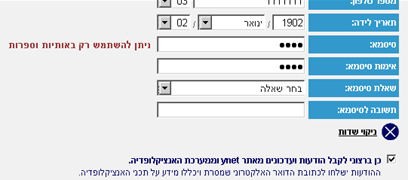
מומלץ לעיין בטבלת השדות של מסכי רישום האנציקלופדיה.
חשוב לדעת: במידה ולא הצלחתם בתהליך הרישום, ניתן לפנות למחלקת שירות לקוחות באמצעות הדוא"ל
קבלת העתק חשבונית ואישור תשלום
לאחר אישור הרכישה על ידי חברת האשראי, יישלח העתק חשבונית לכתובת הדוא"ל שמסרתם בעת הרישום. אם ברצונכם לקבל חשבונית מקור, אנא פנו למחלקת שרות הלקוחות של ynet וציינו את שם הנמען המלא ואת כתובתו המדויקת
מדוע יש להזין כתובת דוא"ל פעילה?
1. איתור המנוי והתכתובת הראשונית מול מחלקת שירות הלקוחות נעשית לפי כתובת הדוא"ל שהזנתם.
2. חשבונית רכישה נשלחת לכתובת הדוא"ל שצוינה בעת ההרשמה.
3. לבחירתכם - ניתן ליהנות, ללא תשלום נוסף, מהניוזלטר של אנציקלופדיה ynet, המאפשר לכם לקבל בכל חודש מידע עדכני ומרתק הקשור לאנציקלופדיה.
קבלת הודעות מ-ynet בעת השימוש ב Junk Mail Filter
שירותי דואר אלקטרוני מבוססי רשת מפעילים מנגנונים שונים, שמטרתם לנטרל קבלת הודעות לא רצויות. שירותים אלה נקראים במרבית המקרים junk mail filter או anti-spam. כאשר שירות זה במצב פעיל, מופנות אוטומטית חלק מההודעות שקיבלתם לתיקייה מיוחדת. ודאו שהודעות מ-ynet לא מופיעות בתיקיית junk mail. אם ההודעות אכן מופיעות בתיקייה זו, אנא שנו את הגדרות הדוא"ל שלכם.
כיצד ניתן לשמור את שם המשתמש והסיסמא שלי?
ניתן לשמור את שם המשתמש שלכם באופן אוטומטי באמצעות מילוי תיבת הסימון
הנמצאת בחלון הכניסה למנויים – " שמירת פרטים לכניסה ישירה" . (ראו צילום) באמצעות סימון התיבה תוכלו להיכנס לאתר ללא צורך להזין פרטים מחדש בכל כניסה (למעט מקרים חריגים).
• הערה חשובה: אין לבצע את שמירת הפרטים בכניסה באמצעות הסיסמא הזמנית. שמירת הפרטים תעשה רק כאשר נכנסים באמצעות הסיסמא הקבועה.
• חשוב לדעת – לצורך שמירה על פרטיותכם ולמען אבטחה נאותה, שמירת הסיסמא מתבצעת באמצעות Cookie ייעודי הנשמר רק במחשב ממנו הנכם גולשים. אם אתם גולשים ממחשב ציבורי או ממחשב שאינו שלכם, איןלבצע שמירת סיסמא. במידה והמחשב שלכם אינו מאפשר קבלת Cookies וברצונכם לקבל הסבר על האופן בו ניתן לשנות את ההגדרות לחצו כאן.
כיצד ניתן לבטל כל אחד מהמנויים השונים?
• מנוי שנתי לאנציקלופדיה מסתיים לאחר שנה (365 יום). לקראת תום תקופה זו תישלח אליכם הודעת דואר אלקטרוני. הודעה זו תאפשר לכם לחדש את המנוי לתקופה נוספת בת שנה, לשנות מסלול למתכונת "חודשי מתחדש" או לסיים את המנוי. אם לא תתקבל ב-ynet בקשה לחידוש, המנוי יבוטל בתום התקופה.
• מנוי "חודשי מתחדש" - מתחדש מידי חודש באופן אוטומטי, כל עוד לא נתקבלה בקשה לסיים את המנוי, זאת כמובן בכפוף לאישור החיוב החודשי באמצעות כרטיס האשראי. החיוב יבוצע מידי חודש בחודשו בהתאם למועד חיוב הכרטיס על ידי חברת האשראי.
• כיצד לסיים מנוי חודשי מתחדש? ניתן לבטל את המנוי בכל עת על ידי פנייה יזומה למחלקת שירות הלקוחות של ynet. את הבקשה לביטול יש לשלוח באמצעות דואר אלקטרוני לכתובת customercare@y-i.co.il או באמצעות מילוי השדות המתאימים בטופס פנו אלינו.
• כניסת ביטול המנוי לתוקף: מאחר והמנוי הוא חודשי, הביטול ייכנס לתוקפו בתום תקופת החודש בו נשלחה הבקשה (לדוגמא, אם תוקף המנוי הוא מ-28.7 עד 28.8, והבקשה לביטול נשלחה ב-1.8, המנוי יסתיים ב- 28.8).
כיצד למנוע מגולשים אחרים להשתמש במנוי שלכם?
אם הגלישה אינה מתבצעת ממחשב קבוע, חשוב להקפיד לצאת מהמערכת על ידי שימוש בפקודת "יציאה מהמערכת" – logout. (ראו תמונה) באופן זה סיסמתכם ופרטים נוספים שמסרתם לא יישמרו במחשב ממנו גלשתם והנתונים יימחקו באופן אוטומטי.
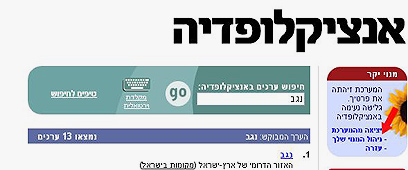
כיצד ניתן לבצע יציאה מהמערכת (logout)?
בכל עת, מכל עמוד ובמידת הצורך תוכלו לצאת מהמערכת.
בעמוד הראשי של האנציקלופדיה תוכלו לעשות זאת ע"י לחיצה על הקישור "יציאה מהמערכת", אשר מופיע בצדו הימיני העמוד. בשאר עמודי הערכים, מימין לכל ערך ניתן ללחוץ על הקישור "logout" תחת קוביית "משתמשים רשומים". (ראו תמונה)
באמצעות מסך ניהול המנוי ניתן:
1. לעדכן את הפרטים שהוזנו בעת תהליך הרישום (כתובת הדוא"ל, הסיסמא וכן את פרטי כרטיס האשראי)
2. לצפות בפרטי המנוי הנוכחיים ובסטטוס המנוי. כאן תוכלו לראות האם המנוי בסטטוס פעיל ומה מועד גמר המנוי.
3. אם סטטוס המנוי הינו "פג תוקף", ניתן גם לחדש את המנוי ולבחור שוב מסלול מנוי מועדף (מנוי שנתי או מנוי חודשי מתחדש).
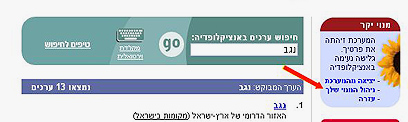
כיצד ניתן לשחזר סיסמא?
החלפת סיסמא אפשרית גם היא ממסך ניהול המנוי, זאת במקרה שהסיסמא הנוכחית ידועה וזכורה למשתמש.
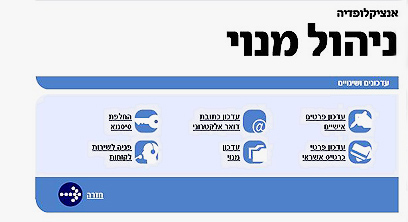
אם שכחתם את הסיסמא האישית שלכם, ניתן לשחזרה בקלות באמצעות שימוש בקישור "שכחתי סיסמא". יש להקיש על קישור זה ולענות על השאלה. סיסמא חדשה תופיע על המסך. לאחר שימוש ראשוני בסיסמא הזמנית תתבקשו להזין סיסמא חדשה וקלה לזכירה. לסיום יש להקיש המשך.
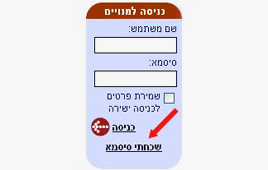
חסר ערך באנציקלופדיה
אם לא הצלחתם למצוא את הערך המבוקש, נסו לשנות את מלות החיפוש שהוקלדו:
• אם כתבתם שם מלא (פרטי ומשפחה) נסו לחפש לפי שם המשפחה בלבד.
• נסו להוסיף (או להחסיר) מאותיות אהו''י. לדוגמה: במקום ויצמן - כתבו וייצמן.
• הפכו יחיד לרבים או להיפך: גז / גזים.
• הוסיפו או החסירו מקף מחבר, ו''ו החיבור וה''א הידיעה: בן לאדן / בן-לאדן.
• נסו לחשוב על מלים נרדפות: מדינאים = פוליטיקאים.
• פרקו (או צרפו) ראשי תיבות: ת''א / תל-אביב.
(ראו תמונה)
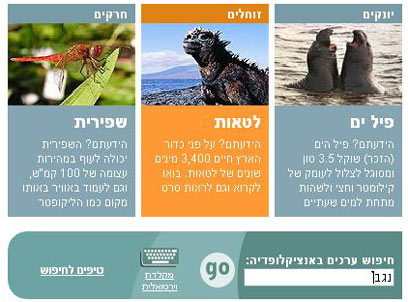
תוכלו לחפש ערכים גם לפי שמותיהם הלועזיים.
אם בכל זאת לא מצאתם את הערך המבוקש, ניתן לפנות אל מערכת האנציקלופדיה, צוות האנציקלופדיה ישמח להפנותכם לערך המתאים, אם הוא קיים; אם לא, במידת האפשר ובהתאם לשיקולי העריכה הכלליים של האנציקלופדיה, ליצור את הערך המבוקש ולצרפו לאנציקלופדיה.